Jak korzystać z dyktowania głosu w Dokumentach Google
Od późnych lat 90. można było pisać dokumenty tekstowe na komputerze, używając wyłącznie głosu. Kto może zapomnieć o fanfarach premiery Dragon Naturally Speaking(Dragon Naturally Speaking’s) w 1997 roku? Mając tylko mikrofon, możesz rozmawiać ze swoim komputerem, a on zrobi wszystko, aby rozpoznać i zapisać to, co powiedziałeś.
Na papierze brzmiało to świetnie, ale ta wczesna technologia rozpoznawania głosu była bardziej frustrująca niż użyteczna. Trzeba było mówić w ślimaczym tempie, z intonacją robota. Nawet wtedy będziesz miał szczęście osiągnąć nawet 70% celności.
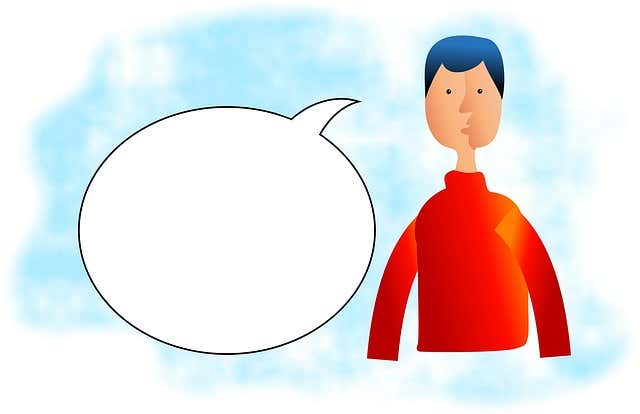
Chociaż było wiele optymizmu, że rozpoznawanie głosu będzie głównym sposobem, w jaki używamy naszych komputerów w przyszłości, rzeczy tak naprawdę nie potoczyły się w ten sposób. Przynajmniej jeszcze nie.
Podczas gdy asystenci głosowi, tacy jak Siri i Google Assistant , są codziennie wykorzystywani do szybkiego wyszukiwania, zadawania pytań lub typowych funkcji urządzenia, fizyczne interfejsy są nadal tam, gdzie są. Jeśli chodzi o przepisywanie dokumentów, prawie nie słychać, żeby ktoś preferował dyktowanie głosu.
Szkoda, bo nie wydając ani grosza, masz dostęp do rozwiązania dyktowania głosu znacznie(far) lepszego niż to, co wszyscy tak ekscytowali dwie dekady temu. Bezpłatna aplikacja Google Docs w chmurze ma solidne i prawie w 100% dokładne rozwiązanie do dyktowania głosu.
Pisanie głosem w Dokumentach Google(Google Docs)
Pierwszą rzeczą, którą powinieneś wiedzieć, jest to, że prawidłowe dyktowanie głosu jest dostępne tylko w przeglądarce Chrome(Chrome Browser) . Jeśli korzystasz z aplikacji Dokumenty (Docs)Google na urządzeniu mobilnym, nadal możesz używać mikrofonu klawiatury Google do dyktowania tekstu, ale nie ma ona takiego samego zestawu funkcji, jak właściwe rozwiązanie, które tutaj omawiamy.
Zanim przejdziesz do Dokumentów Google(Google Docs) i zaczniesz gadać, musimy się upewnić, że Twój mikrofon działa prawidłowo. W systemie Windows 10(Windows 10) możesz to zrobić, klikając prawym przyciskiem myszy ikonę głośnika w obszarze powiadomień. Następnie kliknij Otwórz ustawienia dźwięku(Open Sound Settings) .
Na tym ekranie, w obszarze Wejście(Input) , powinieneś zobaczyć, jak poziom mikrofonu podskakuje, gdy mówisz do mikrofonu.

Jeśli używasz laptopa z wbudowanym mikrofonem lub kamery internetowej z tym samym komputerem, nie zawsze możesz uzyskać pożądane rezultaty. Chociaż te mikrofony są w dzisiejszych czasach całkiem dobre, dobry pojemnościowy mikrofon biurkowy lub dobrej jakości mikrofon słuchawkowy może znacząco wpłynąć na to, jak dobrze jesteś rozumiany.
Teraz, po sprawdzeniu, czy mikrofon działa, możemy przejść do dowolnego dokumentu Dokumentów Google(Google Docs) . Umieść kursor w miejscu, w którym chcesz wstawić podyktowany tekst.
Teraz kliknij Narzędzia(Tools ) , a następnie Pisanie głosowe(Voice Typing) . Możesz także użyć skrótu klawiaturowego CTRL+SHIFT+S.
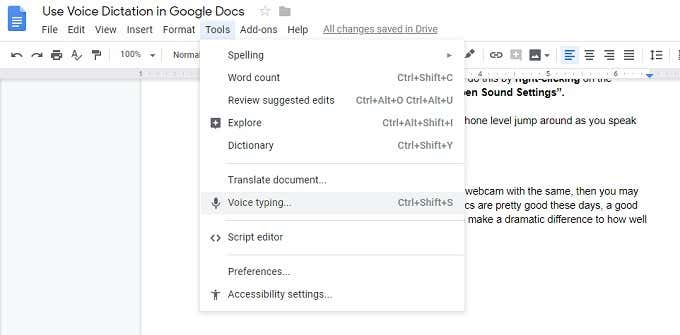
Zobaczysz małe okienko ze zdjęciem mikrofonu. Kliknij(Click) ikonę mikrofonu, aby rozpocząć dyktowanie. Wszystko, co powiesz, zostanie zapisane w czasie rzeczywistym.
Rozpoznawanie głosu(Voice) odbywa się w wydajnych systemach w chmurze, więc do tego potrzebne jest działające połączenie internetowe .(Internet)
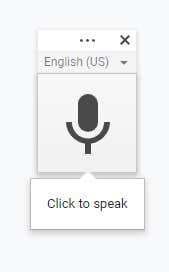
Naprawianie błędów
Czasami Google myli się w słowach. Nie musisz wyłączać dyktowania głosu, aby to naprawić. Po prostu przesuń kursor myszką i jak zwykle napraw nieprawidłowe słowo. Google wyciągnie wnioski z Twoich poprawek.
Edycja za pomocą głosu
Oprócz wpisywania zdań możesz także formatować i edytować za pomocą poleceń głosowych. Istnieje obszerna lista poleceń, które umożliwiają (między innymi) zaznaczanie tekstu, stosowanie formatowania, wycinanie, kopiowanie, wklejanie i tak dalej.
Możesz nawet poruszać się po stronie, przesuwając kursor lub przewijając cały dokument. Jeśli nauczysz się wystarczającej liczby poleceń, być może nigdy nie będziesz musiał dotykać komputera, aby w ogóle pisać.
Related posts
Jak wstawić podpis w Dokumentach Google
3 sposoby tworzenia granic w Dokumentach Google
Jak śledzić zmiany w Dokumentach Google
Jak dodawać kształty w Dokumentach Google
Jak korzystać z Dokumentów Google w trybie ciemnym
Jak korzystać z SUMIF w Arkuszach Google
Jak korzystać z rozwijanych list Arkuszy Google
Jak dodawać czcionki do Dokumentów Google
Jak wysyłać prywatne wiadomości e-mail w Gmailu
7 najlepszych dodatków do Gmaila
7 sposobów na wyświetlanie liczby słów na żywo w Dokumentach Google
Brakuje widżetu paska wyszukiwania Google? Jak go przywrócić na Androidzie
63 Najlepsze skróty klawiaturowe Dokumentów Google
Jak działa algorytm YouTube?
Wskazówki dotyczące korzystania z Dokumentów Google na urządzeniu mobilnym
Jak filtrować w Arkuszach Google
Jak drukować na kopercie za pomocą Dokumentów Google
Jak eksportować i importować zakładki Chrome
Jak korzystać z Kalendarza rodzinnego Google, aby utrzymać rodzinę na czas?
Jak usunąć historię YouTube i aktywność wyszukiwania
